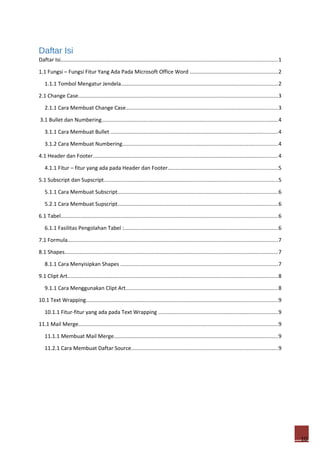
OPTIMASI-MS-WORD
- 1. 10 Daftar Isi Daftar Isi................................................................................................................................................1 1.1 Fungsi – Fungsi Fitur Yang Ada Pada Microsoft Office Word ..........................................................2 1.1.1 Tombol Mengatur Jendela........................................................................................................2 2.1 Change Case.....................................................................................................................................3 2.1.1 Cara Membuat Change Case.....................................................................................................3 3.1 Bullet dan Numbering.....................................................................................................................4 3.1.1 Cara Membuat Bullet ...............................................................................................................4 3.1.2 Cara Membuat Numbering.......................................................................................................4 4.1 Header dan Footer...........................................................................................................................4 4.1.1 Fitur – fitur yang ada pada Header dan Footer.........................................................................5 5.1 Subscript dan Supscript...................................................................................................................5 5.1.1 Cara Membuat Subscript..........................................................................................................6 5.2.1 Cara Membuat Supscript..........................................................................................................6 6.1 Tabel................................................................................................................................................6 6.1.1 Fasilitas Pengolahan Tabel :......................................................................................................6 7.1 Formula............................................................................................................................................7 8.1 Shapes..............................................................................................................................................7 8.1.1 Cara Menyisipkan Shapes ........................................................................................................7 9.1 Clipt Art............................................................................................................................................8 9.1.1 Cara Menggunakan Clipt Art.....................................................................................................8 10.1 Text Wrapping...............................................................................................................................9 10.1.1 Fitur-fitur yang ada pada Text Wrapping ...............................................................................9 11.1 Mail Merge....................................................................................................................................9 11.1.1 Membuat Mail Merge.............................................................................................................9 11.2.1 Cara Membuat Daftar Source.................................................................................................9
- 2. 10 1.1 Fungsi – Fungsi Fitur Yang Ada Pada Microsoft Office Word Tombol Office : Tombol yang terdiri dari perintah – perintah standar, seperti membuka dokumen, menyimpan, mencetak dan sebagainya. Quick Addres Toolbar : Toolbar yang terdiri sejumlah perintah customize Quick Addres Toolbar. Customize Quick Addres Toolbar : Tombol untuk memodifikasi perintah – perintah Microsoft Office Word 2007 pada Quick Address Toolbar. Tab : Bagian berbentuk Tabulasi yang berisi sejumlah perintah sesuai kelompoknya. 1.1.1 Tombol Mengatur Jendela Minimize : Tombol untuk meminimumkan jendela Maximize : Tombol untuk memaksimalkan jendela Close : Tombol untuk menutup jendela Lambang Tab : Ciri / Tanda posisi tab pada baris atau paragraph Tombol Dialog : Tombol yang diunakan untuk membuka kotak dialog serta memodifikasi perintah yang disimpan didalamnya View Ruler : Bagian Fasilitas untuk mengatur garis mistar secara horizontal maupun vertical Ruler : Bagian fasilitas untuk mengatur margin atau tabulasi Baris Penggulung : Bagian fasilitas untuk menggulung halaman kerja secara horizontal dan vertical Baris Status : Bagian yang berisi nomor halaman, zoom dll Halaman Kerja : Media kerja berwarna putih yang tampak pada saat Microsoft Word diaktifkan. Pengatur Tampilan Halaman Kerja : Bagian untuk mengatur penampilan halam kerja seperti Print Layout, Full Screen Reading, Web Layout Outline dan Draft. Zoom : Bagian untuk mengatur media tampilan halaman kerja. Tombol (+) untuk memperbesar, sedangkan tombol (-) untuk memperkecil.
- 3. 10 2.1 Change Case Change Case pada Microsoft Office adalah fungsi untuk merubah huruf kecil (lower case) menjadi huruf capital (Uppercase) atau sebaliknya dan fungsi untuk merubah setiap awal huruf menjadi hurf capital. 2.1.1 Cara Membuat Change Case 1. Blok Kalimat / kata yang ingin dirubah format hurufnya. 2. Klik Menu Home lalu pilih Change Case 3. Ada 5 pilihan yaitu : • Sentence Case : Mengubah kalimat pada teks dengan diawali huruh besar • Lower Case : Mengubah kata atau kalimat dengan huruf kecil • UPPERCASE : Mengubah kata atau kalimat dengan huruf besar • Title Case : Mengubah Setiap Awalan kata dengan huruf besar • Tongle Case : Mengubah Setiap Awalan kata dengan huruf kecil 4. Kemudian pilihlah salah satu, misalnya UPPERCASE. 5. Dan Hasilnya seperti ini.
- 4. 10 3.1 Bullet dan Numbering Bullets dan Numbering merupakan fasilitas yang disediakan oleh program Microsoft Word untuk membuat daftar, baik itu berupa nomor maupun berupa symbol. Bullets adalah tanda yang dipakai untuk memberikan gambar atau lambing tertentu pada daftar tulisan yang terdapat dalam satu alinea (paragraph). Numbering adalah tanda berupa angka yang diberikan pada daftar tulisan yang terdapat dalam satu alinea. 3.1.1 Cara Membuat Bullet 1. Pilih Paragraf yang akan diberikan bullet 2. Klik Tab Home, pada Grup Paragraf, klik tanda panah Bullet 3. Klik gambar Bullet yang diinginkan. Namun bila gamabar tersebut tidak ada pilihan, maka klik Define New Bullet kemudian klik Symbol atau Picture 3.1.2 Cara Membuat Numbering 1. Pilih Paragraf yang akan diberikan Numbering 2. Klik Tab Home, pada Grup Paragraf, klik tanda panah Numbering 3. Klik jenis Numbering yang diinginkan, kalau tidak ada dalam pilihan klik Define New Number Format 4.1 Header dan Footer Header (catatan kepala) adalah teks yang khusus diletakkan dibagian atas halaman yang akan selalu tampil pada setiap halaman. Header dapat berupa nomor halaman, tanggal, jam dan sebagainya. Footer (catatan kaki) mempunyai arti yang sama dengan Header, hanya saja letaknya berada di bawah lembar kerja dokumen.
- 5. 10 4.1.1 Fitur – fitur yang ada pada Header dan Footer 1. Group Header dan Footer terdiri dari : • Header : Digunakan untuk mengganti / membuat Header yang baru • Footer : Digunakan untuk mengganti / membuat Footer yang baru • Page Number : Digunakan untuk memberi nomor halaman 2. Insert • Date dan Time : DIgunakan untuk menyisipkan tanggal dan waktu • Quick Part : untuk menyisipkan informasi tambahan • Picture : untuk menyisipkan gambar • Clipt Art : Untuk menyisipkan gambar dari CLipt Art Gallery 3. Navigation • Go to Header : Untuk menuju ke Header • Go to Footer : Untuk menuju ke Footer • Previous Section : Untuk menuju ke Header dan Footer sebelumnya • Next Section : Untuk menuju ke Header dan Footer Selanjutnya 4. Options • Different First Page : DIgunakan membuat Header dan Footer pada halaman pertama berbeda dengan halaman lainnya • Different Add and Even Pages : Untuk membuat informasi teks pada Header atau Footer berbeda antara halaman ganjil dan genap • Show Document Text : Untuk menampilkan atau menyembunyikan teks dalam mode Header dan Footer 5.1 Subscript dan Supscript Subscript adalah tulisan yang agak kecil dan letaknya agak di bawah sedangkan Supscript adalah tulisan yang agak kecil dan letaknya agak di atas
- 6. 10 5.1.1 Cara Membuat Subscript 1. Ketiklah Huruf atau Angka apa saja, misalnya 24, disini kita akan merubah angka 4 itu menjadi Subscrip, caranya Blok angka 4 2. Kemudian tekan tombol : CTRL + (+) 3. Maka hasilnya menjadi 24 5.2.1 Cara Membuat Supscript 1. Ketiklah Huruf atau Angka apa saja, misalnya 24, disini kita akan merubah angka 4 itu menjadi Subscrip, caranya Blok angka 4 2. Kemudian tekan tombol : CTRL+SHIFT+ (+) 3. Maka hasilnya menjadi 24 6.1 Tabel Tabel adalah, daftar yang berisi ikhtisar sejumlah data-data informasi yang biasanya berupa kata- kata maupun bilangan yang tersusun dengan garis pembatas sebagai kolom-kolom. 6.1.1 Fasilitas Pengolahan Tabel : 1. Draw Table : Menggambar Kotak Tabel 2. Insert : Menyisipkan Tabel, Kolom, Baris atau Cell 3. Delete : Menghapus Tabel, Kolom, Baris atau Cell 4. Select : Memilih Tabel, Kolom, Baris 5. Merge Cells : Menggabungkan Cells 6. Split Cells : Membagi Sel 7. Split Table : Membagi Tabel 8. Table Auto Format : Memilih format table 9. Autofit : Mengepas kolom / baris otomatis 10. Heading Rows Repeat : Mengulangi judul table ke table halaman berikutnya 11. Convert : Mengubah jenis penulisan teks menjadi table atau sebaliknya 12. Sort : Mengurutkan data table 13. Formula : Operasi perhitungan data table 14. Hide Gridlines : Menyembunyikan garis bantu table 15. Table Properties : Memodifikasi table, kolom, baris atau cell
- 7. 10 7.1 Formula Formula adalah fasilitas pada Microsoft Word yang digunakan untuk merumuskan, baik itu Menambahkan maupun Mengalikan data-data yang ada pada Tabel NO NAMA BARANG HARGA JUMLAH TOTAL 1 Televisi 1300000 2 2600000 2 Kipas Angin 300.000 3 900000 3 Kulkas 930.000 1 930000 TOTAL HARGA 4430000 • =PRODUCT(LEFT) : Untuk mengalikan semua bilangan yang ada di sebelah kiri • =PRODUCT(RIGHT) : Untuk mengalikan semua bilangan yang ada di sebelah kanan • =PRODUCT(ABOVE) : Untuk mengalikan semua bilangan yang ada di atasnya • =SUM(LEFT) : Untuk menjumlahkan semua bilangan yang ada di sebelah kiri • =SUM(RIGHT) : Untuk menjumlahkan semua bilangan yang ada di sebelah kanan • =SUM(ABOVE) : Untuk menjumlahkan semua bilangan yang ada di atasnya 8.1 Shapes Shapes merupakan bentuk – bentuk gambar built-in pada Microsoft Office package dalam berbagai bentuk dan telah siap digunakan. 8.1.1 Cara Menyisipkan Shapes 1. Aktifkan ribbon Insert 2. Selanjutnya klik tombol Shapes yang terdapat pada group Illustrations
- 8. 10 3. Lalu pilih Shapes yang diinginkan, misalnya kotak. Lalu klik mouse pada tempat yang kosong *Maka hasilnya seperti ini *Pilih Shapes yang diinginkan 9.1 Clipt Art Clipt Art adalah gambar – gambar yang sudah disediakan ketika menginstal Microsoft Office Package dalam berbagai kategori dan siap digunakan. 9.1.1 Cara Menggunakan Clipt Art 1. Aktifkan Ribbon Insert 2. Lalu klik tombol Clipt Art sehingga mucul kotak dialog Clipt Art 3. Selanjutnya tekan “GO” untuk menampilkan gambar – gambar dari Clipt Art 4. Lalu pilih salah satu gambar yang ada, dengan cara klik salah satu gambar satu kali otomatis akan muncul secara otomatis
- 9. 10 10.1 Text Wrapping Text Wrapping digunakan untuk mengatur posisi objek dalam kaitannya dengan paragraf teks. 10.1.1 Fitur-fitur yang ada pada Text Wrapping 1. In Line With Text : Untuk meletakan objek dalam paragraph 2. Square : Untuk melipat teks disekitar objek membentuk segi empat 3. Tight : Digunakan untuk melipat teks disekitar objek sesuai dengan alur dari titik – titik pembentukan objek 4. Behind Text : DIgunakan untuk meletakan object dibelakang teks 5. In Front Of Text : Digunakan untuk meletakan objek di depan teks 6. Top and Bottom : Untuk meletakan teks di atas dan di bawah objek 7. Through : untuk melipat teks disekitar objek sesuai dengan alur titik pembentuk object dan teks akan mengisi bagian yang terbuka 8. Edit Wrap Point : Untuk menampilkan titik-titik pembentukan objek. Dengan titik tersebut dapat mengatur pelipatan teks disekitar objek dengan cara menggeser titik-titik tersebut ke posisi lain yang diinginkan 11.1 Mail Merge Sebuah aplikasi surat menyurat yang disediakan pada aplikasi Microsof Office Word, yang memungkinkan penggunanya untuk membuat banyak surat dengan format dan isi yang sama dengan cepat 11.1.1 Membuat Mail Merge Mail Merge ada 2 yaitu 1. Dokumen Master, dokumen yang isinya sama untuk semua penerima 2. Data Source, yaitu dokumen yang isinya khusus untuk masing-masing penerima, misalnya nama dan alamat penerima. Data Source dapat berupa data di Excel, Access, Contact pada Outlook 11.2.1 Cara Membuat Daftar Source 1. Buat Data Source di Excel seperti contoh di bawah ini dan simpan dengan nama Data Surat Tahap II membuat dokumen master
- 10. 10 2. Buat dokumen master surat di Word seperti contoh dibawah ini dan simpan dengan nama Master surat. Beri jarak untuk menaruh nama dan alamat. Dokumen ini jangan di tutup kita akan melanjutkan kelangkah selanjutnya . Tahap III menggabungkan data source dengan dokumen master. 3 .Pada mailing tab, grup start mail merge 4. Selanjutnya kita memilih data source 5. Pada Mailings tab, grup start mail merge, klik select recipients 6. Pilih use existing list, dan cari lokasi dokumen (data surat) pada kotak select data source. Kemudian klik open untuk menampilkan kotak dialog select . 7. Pada kotak dialog Select Table, klik lembar kerja yang berisi sumber data dan pastikan kotak First Row of Data Contains Column Headers di centang. Kemudian klik ok 8. Sekarang kita akan menempatkan data pada masing-masing tempatnya 9. Taruh di kursor dibawah tulisan kepada YTH kemudian pada Mailling Tab,grup write dan Insert Field,klik Insert Merge Field dan pilih nama